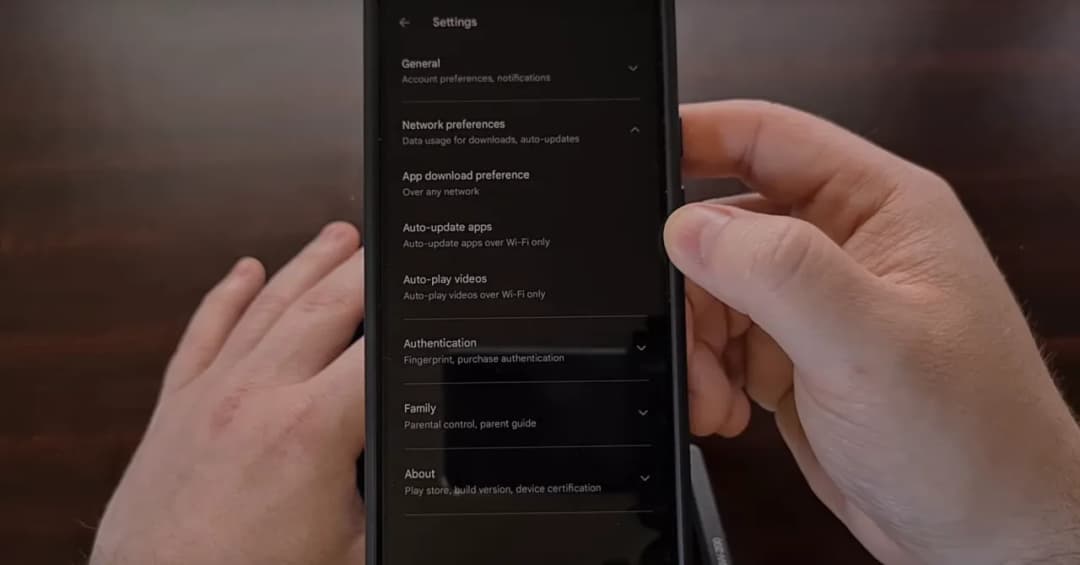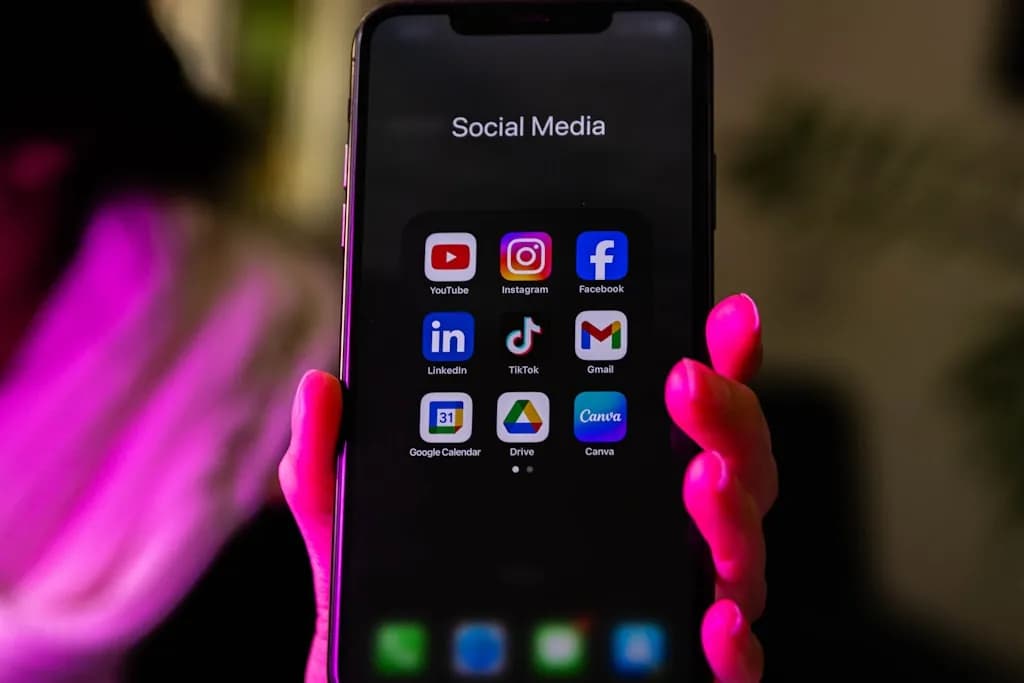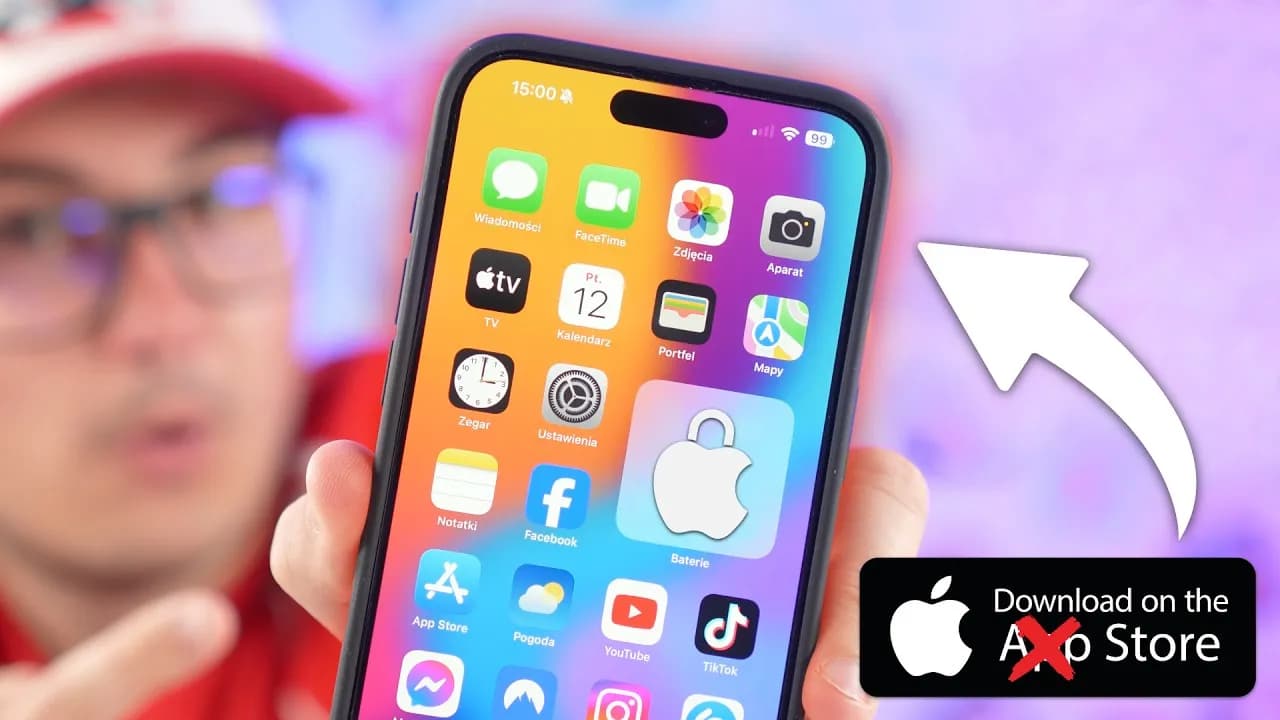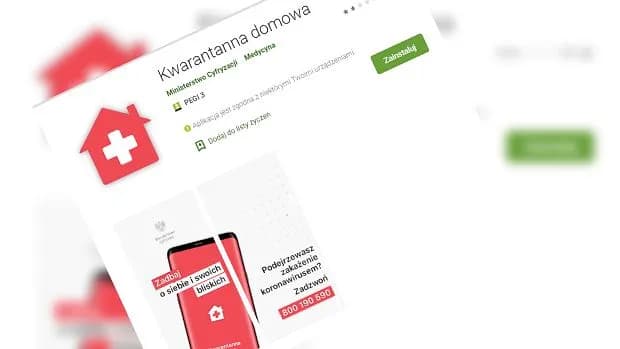Włączenie automatycznych aktualizacji aplikacji na urządzeniu z systemem Android to kluczowy krok w zapewnieniu bezpieczeństwa i stabilności działania aplikacji. Dzięki automatycznym aktualizacjom, użytkownicy mogą cieszyć się najnowszymi funkcjami oraz poprawkami, które są regularnie dostarczane przez twórców aplikacji. Warto pamiętać, że wiele aplikacji, w tym te z Google Play, Sony czy Samsung, oferuje różne opcje aktualizacji, które można łatwo dostosować do własnych potrzeb.
W tym artykule przedstawimy proste instrukcje dotyczące włączania automatycznych aktualizacji, a także omówimy korzyści płynące z ich stosowania. Dowiesz się również, jak rozwiązywać problemy, które mogą wystąpić podczas aktualizacji aplikacji. Dzięki temu będziesz mógł korzystać z urządzenia z Androidem w sposób bardziej bezpieczny i efektywny.
Kluczowe informacje:- Aby włączyć automatyczne aktualizacje w Google Play, otwórz aplikację, kliknij ikonę profilu, a następnie przejdź do ustawień aktualizacji.
- W przypadku urządzeń Sony i Samsung, dostęp do ustawień aktualizacji można znaleźć w odpowiednich aplikacjach i menu systemowym.
- Automatyczne aktualizacje zwiększają bezpieczeństwo aplikacji, dostarczając najnowsze poprawki i funkcje.
- Regularne aktualizacje mogą poprawić wydajność aplikacji, eliminując błędy i wprowadzając nowe opcje.
- W przypadku problemów z automatycznymi aktualizacjami, istnieją konkretne kroki, które można podjąć, aby je rozwiązać.
Jak włączyć automatyczne aktualizacje aplikacji na Androidzie?
Aby włączyć automatyczne aktualizacje aplikacji na urządzeniu z systemem Android, najpierw musisz skonfigurować odpowiednie ustawienia w Google Play. Otwórz aplikację Google Play, a następnie kliknij ikonę profilu znajdującą się w prawym górnym rogu ekranu. Wybierz "Ustawienia", a następnie przejdź do sekcji "Sieć". Tam znajdziesz opcję "Aktualizuj aplikacje automatycznie". Możesz wybrać preferowane ustawienie, takie jak "Tylko przez Wi-Fi", co pozwoli na ograniczenie wykorzystania danych mobilnych podczas aktualizacji.
Jeśli korzystasz z innych sklepów z aplikacjami, takich jak Sony czy Samsung, proces również jest prosty. W przypadku urządzeń Sony, przejdź do "Ustawienia", następnie "System", potem "Zaawansowane" i "Aktualizacja oprogramowania". Tam znajdziesz przycisk menu, gdzie można ustawić automatyczne aktualizacje. Natomiast w aplikacji "Galaxy Store" na urządzeniach Samsung, dotknij ikony "Więcej opcji", a następnie wybierz "Moja strona > Uaktualnij" lub skorzystaj z opcji "Zaktualizuj wszystkie", aby zaktualizować wszystkie aplikacje jednocześnie.
Prosty sposób na włączenie automatycznych aktualizacji w Google Play
Aby włączyć automatyczne aktualizacje w Google Play, wykonaj kilka prostych kroków. Po otwarciu aplikacji Google Play, kliknij ikonę profilu w prawym górnym rogu. Następnie wybierz "Ustawienia", a potem "Sieć". W sekcji "Aktualizuj aplikacje automatycznie" możesz wybrać preferencje dotyczące aktualizacji. Wybór opcji "Tylko przez Wi-Fi" jest zalecany, aby uniknąć niepotrzebnego zużycia danych mobilnych. Pamiętaj, że automatyczne aktualizacje są istotne dla bezpieczeństwa i wydajności aplikacji, dlatego warto je włączyć.
Jak włączyć automatyczne aktualizacje w innych sklepach z aplikacjami?
Aby włączyć automatyczne aktualizacje aplikacji w innych sklepach, takich jak Amazon Appstore czy Samsung Galaxy Store, proces jest również prosty. W przypadku Amazon Appstore, otwórz aplikację, a następnie przejdź do "Ustawienia". Tam znajdziesz opcję "Aktualizacje aplikacji", gdzie możesz włączyć automatyczne aktualizacje. W aplikacji Galaxy Store, dotknij ikony "Więcej opcji" w lewym górnym rogu, a następnie wybierz "Moja strona" i "Uaktualnij". Możesz także ustawić automatyczne aktualizacje dla wszystkich aplikacji naraz, co jest wygodne i oszczędza czas.
Warto pamiętać, że różne sklepy mogą mieć nieco inne interfejsy, ale zasady są podobne. Zazwyczaj znajdziesz sekcję ustawień, w której można aktywować automatyczne aktualizacje. Upewnij się, że masz stabilne połączenie internetowe, aby uniknąć problemów z aktualizacjami. Automatyczne aktualizacje w tych sklepach również pomagają w utrzymaniu aplikacji w najnowszej wersji, co jest kluczowe dla ich wydajności i bezpieczeństwa.Dlaczego warto włączyć automatyczne aktualizacje aplikacji?
Włączenie automatycznych aktualizacji aplikacji jest kluczowe dla zapewnienia bezpieczeństwa i stabilności urządzenia. Automatyczne aktualizacje pozwalają na bieżąco instalować najnowsze poprawki i aktualizacje, co znacząco zmniejsza ryzyko wystąpienia luk bezpieczeństwa. Użytkownicy nie muszą martwić się o ręczne sprawdzanie dostępnych aktualizacji, co oszczędza czas i wysiłek. Dzięki temu, aplikacje działają sprawniej i są bardziej odporne na zagrożenia.
Oprócz korzyści związanych z bezpieczeństwem, automatyczne aktualizacje wpływają także na wydajność aplikacji. Wprowadzają nowe funkcje oraz poprawki, które mogą zwiększyć komfort użytkowania. Użytkownicy mogą cieszyć się lepszymi doświadczeniami i nowymi możliwościami, które są regularnie dostarczane przez twórców aplikacji. Dzięki temu, korzystanie z aplikacji staje się bardziej satysfakcjonujące i efektywne.
- Bezpieczeństwo: Automatyczne aktualizacje pomagają eliminować luki w zabezpieczeniach, co chroni dane użytkowników.
- Wydajność: Regularne aktualizacje poprawiają działanie aplikacji, eliminując błędy i wprowadzając nowe funkcje.
- Osobiste dostosowanie: Użytkownicy mogą dostosować ustawienia aktualizacji do swoich potrzeb, np. wybierając aktualizacje tylko przez Wi-Fi.
- Łatwość użytkowania: Automatyczne aktualizacje eliminują potrzebę ręcznego sprawdzania i instalowania aktualizacji.
- Nowe funkcje: Użytkownicy mają dostęp do najnowszych funkcji i ulepszeń bez dodatkowego wysiłku.
Jak automatyczne aktualizacje poprawiają wydajność aplikacji?
Automatyczne aktualizacje aplikacji mają istotny wpływ na wydajność aplikacji oraz ich funkcjonalność. Dzięki regularnym aktualizacjom, użytkownicy mogą korzystać z nowych funkcji, które są wprowadzane przez twórców aplikacji. Każda aktualizacja często zawiera poprawki błędów, które mogą wpływać na stabilność działania aplikacji, co z kolei przekłada się na lepsze doświadczenia użytkownika.Warto również zauważyć, że aktualizacje mogą wprowadzać optymalizacje, które zwiększają szybkość działania aplikacji. Na przykład, nowe wersje aplikacji mogą być bardziej efektywne w zarządzaniu pamięcią, co pozwala na płynniejsze działanie i szybsze ładowanie. Dzięki temu, korzystanie z aplikacji staje się bardziej przyjemne i efektywne, a użytkownicy mogą cieszyć się pełnią możliwości, jakie oferują nowoczesne aplikacje.
Co zrobić, gdy automatyczne aktualizacje nie działają?
Jeśli automatyczne aktualizacje aplikacji nie działają, istnieje kilka kroków, które możesz podjąć, aby rozwiązać ten problem. Po pierwsze, upewnij się, że masz stabilne połączenie internetowe, ponieważ aktualizacje wymagają dostępu do sieci. Sprawdź również, czy w ustawieniach aplikacji, takich jak Google Play, masz włączoną opcję automatycznych aktualizacji. Czasami może być konieczne ponowne uruchomienie urządzenia, aby zresetować wszelkie błędy, które mogą wpływać na proces aktualizacji.Innym ważnym krokiem jest upewnienie się, że masz wystarczającą ilość miejsca na urządzeniu. Jeśli pamięć jest pełna, automatyczne aktualizacje mogą się nie powieść. W takim przypadku warto usunąć nieużywane aplikacje lub pliki, aby zwolnić miejsce. Jeśli problem nadal występuje, rozważ zaktualizowanie samej aplikacji sklepu, ponieważ starsze wersje mogą mieć błędy wpływające na aktualizacje.
Jak zarządzać aktualizacjami dla konkretnych aplikacji?
Aby zarządzać aktualizacjami dla konkretnych aplikacji, otwórz aplikację Google Play i znajdź sekcję "Moje aplikacje i gry". Wybierz aplikację, dla której chcesz zmienić ustawienia aktualizacji. Możesz wyłączyć automatyczne aktualizacje dla tej konkretnej aplikacji, wybierając odpowiednią opcję w menu. Warto również regularnie sprawdzać, czy są dostępne nowe wersje aplikacji, aby mieć pewność, że korzystasz z najnowszych funkcji i poprawek. W przypadku innych sklepów z aplikacjami, proces jest podobny, wystarczy odnaleźć odpowiednią sekcję w ustawieniach aplikacji.
Czytaj więcej: Jak zwiększyć zasięg Bluetooth w telefonie i uniknąć problemów z łącznością
Jak wykorzystać automatyczne aktualizacje do optymalizacji urządzenia?
Włączenie automatycznych aktualizacji aplikacji to nie tylko sposób na zapewnienie bezpieczeństwa i wydajności, ale także doskonała strategia do optymalizacji działania całego urządzenia. Regularne aktualizacje mogą pomóc w utrzymaniu systemu operacyjnego w najlepszej kondycji, co jest szczególnie istotne w przypadku starszych modeli telefonów. Warto zwrócić uwagę na aplikacje, które często wprowadzają poprawki wydajności, co może znacząco wpłynąć na codzienne użytkowanie.
Dodatkowo, użytkownicy mogą zastosować techniki zarządzania pamięcią, takie jak korzystanie z funkcji "Zarządzaj aplikacjami" dostępnej w ustawieniach systemowych. Dzięki temu można monitorować, które aplikacje zajmują najwięcej miejsca i zasobów. W połączeniu z automatycznymi aktualizacjami, użytkownicy mogą nie tylko cieszyć się najnowszymi funkcjami, ale także optymalizować wydajność swojego urządzenia, co przekłada się na dłuższą żywotność baterii oraz lepszą responsywność aplikacji.